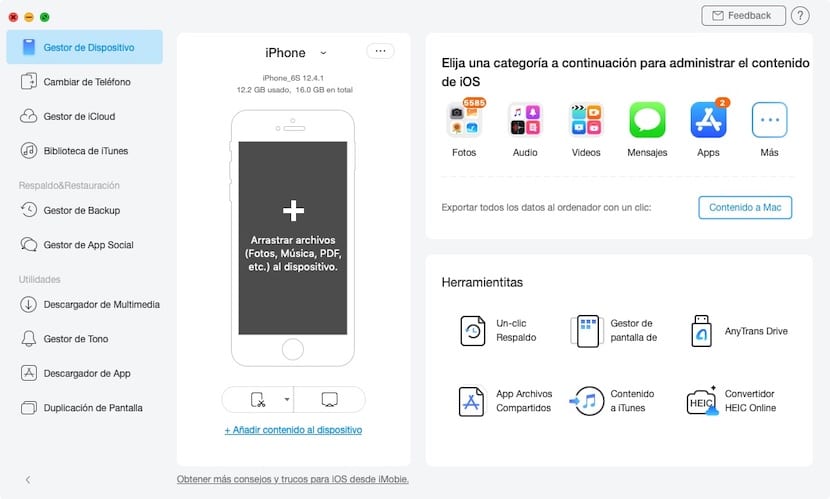
For noen dager siden presenterte Apple den nye generasjonen av iPhone for i år: iPhone 11. iPhone 11 består av tre terminaler: iPhone 11, iPhone 11 Pro og iPhone 11 Pro Max. IPhone 11 er etterfølgeren til iPhone XR, en terminal som Apple har solgt som churros gjennom hele året, på grunn av den lave prisen.
Hvis iPhone XR allerede var en utmerket terminal, med lanseringen av iPhone 11 er den enda bedre. Og billigere, siden Apple har senket prisen. Hvis du tenker på å skaffe deg den nye iPhone 11 eller noen av Pro-modellene, og du ikke vet hvordan overføre innhold fra en iPhone til en annen, forklarer vi hvordan du gjør det raskt og enkelt med AnyTrans.
Når vi fornyer iPhone, er det det ideelle tidspunktet å rengjøre terminalen vår, og eliminere alle applikasjonene vi ikke bruker, og som alltid har tatt plass på terminalen vår. Imidlertid har vi annen informasjon, for eksempel fotografiene og musikken som vi vil beholde og flytte til den nye enheten.
Utfør denne prosessen med iTunes krever mye tålmodighet, siden hele prosessen er gjort i fellesskap, kopierer alt innholdet fra en enhet til en annen, uten å la oss eliminere informasjonen vi ikke vil beholde. Å slette applikasjonene som vi ikke vil beholde i den nye iPhone, bidrar ikke bare til å fylle den med søppel i form av filer, men vi skal også dra alle de akkumulerte.
Det er veldig enkelt å bytte iPhone med AnyTrans
Det er her AnyTrans blir et verktøy som vi må ta hensyn til hvis eller hvis, i det minste hvis vi vil ha det bytte fra en iPhone til en annen skjer uten å dra søppel og å kunne velge nøyaktig hvilket innhold vi vil snakke om og hvilket vi vil eliminere.
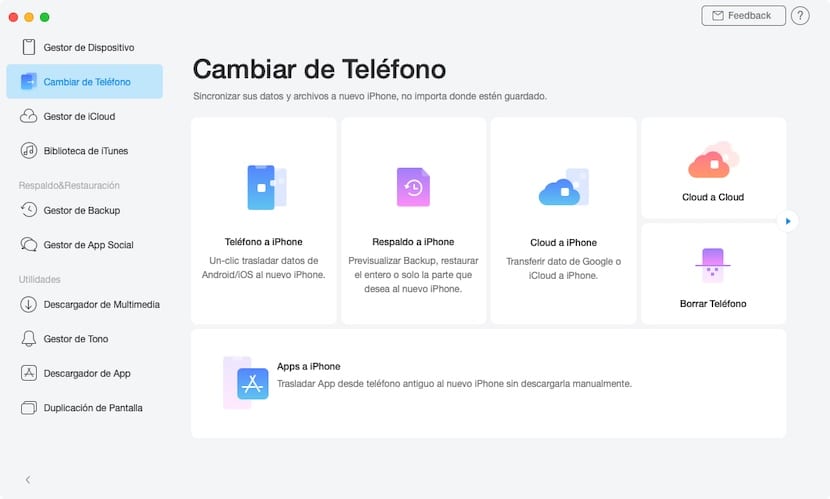
Når du endrer fra en terminal til en annen, tilbyr AnyTrans oss tre alternativer, slik at prosessen er like behagelig og rask for brukerne: Telefon til iPhone, Backup til iPhone og Cloud til iPhone.
Telefon til en iPhone
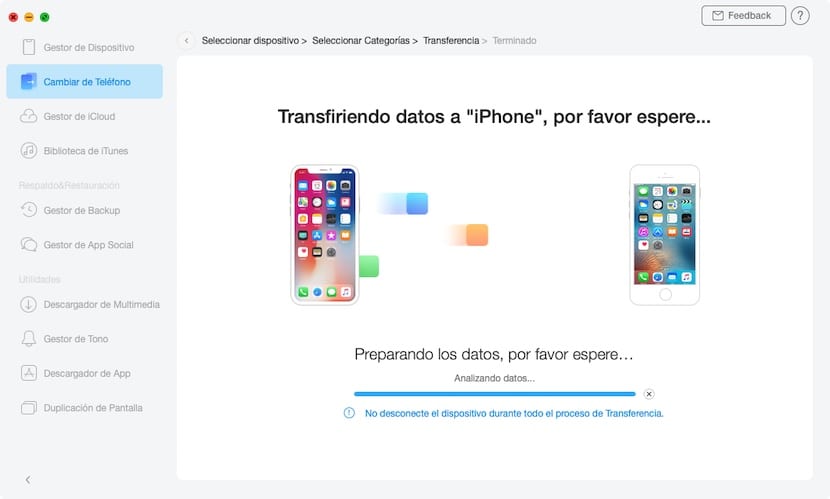
Denne funksjonen lar oss overføre innholdet på den gamle iPhone til en ny. Prosessen med å gjøre det er veldig enkel, siden vi bare trenger å gjøre det koble de to iPhones til datamaskinen og velg hvilken enhet som skal være datakilden og hvilken som skal være destinasjonen.
Deretter vises et vindu der vi må velg appinnhold vi vil overføre enten musikk, toner, stemmeanmerkninger, lydbøker, podcast, videoer, bilder og videoer, bokmerker, kontakter, bøker ...
Hvis vi ikke vil velge en etter en, kan vi trykke på ruten Velg alle sammen med den av Hopp over duplikater, for å unngå å duplisere innholdet som allerede finnes på iPhone som vil motta dataene. Til slutt klikker du på Neste for å starte prosessen, en prosess som det kan ta mer eller mindre tid, avhengig av datamengden vi må overføre.
Sikkerhetskopiering til iPhone
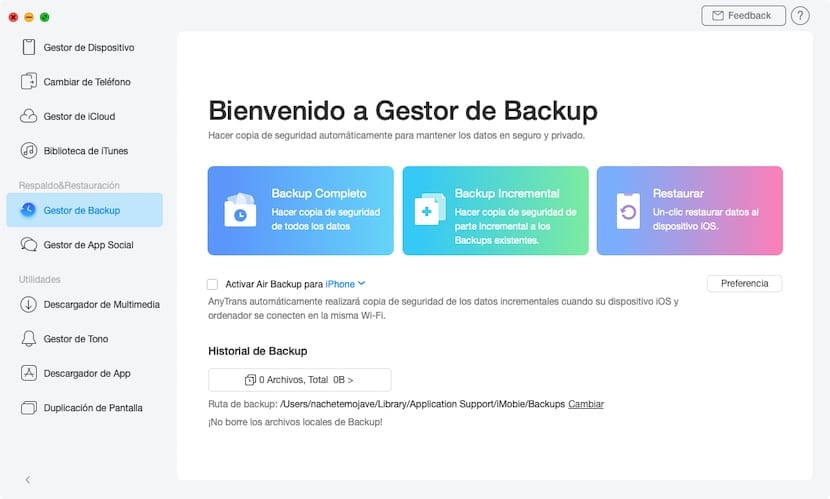
AnyTrans lar oss også lage en periodisk sikkerhetskopi av iPhone, slik at vi alltid har en kopi av alt innholdet som er lagret på enheten vår. Det gode som dette programmet tilbyr deg, i stedet for iTunes, er det lar oss delvis gjenopprette innholdet, noe vi ikke kan gjøre i iTunes, siden vi bare kan dumpe sikkerhetskopien vi tidligere har laget uten å velge innhold.
AnyTrans tilbyr oss to til å utføre denne prosessen:
- Full sikkerhetskopi - Tar en komplett sikkerhetskopi med alle data.
- Inkrementell sikkerhetskopi - Sikkerhetskopierer alt nytt innhold som er lagt til enheten siden forrige sikkerhetskopi.
For å lage en sikkerhetskopi av enheten vår er det ikke nødvendig å måtte koble iPhone til Mac, siden vi kan gjøre det via Wi-Fi-tilkoblingen uten at vi fikk vite det. Denne funksjonen er ideell for å lage trinnvise kopier av enheten vår. Hvis vi alltid vil ta en full sikkerhetskopi av enheten vår, er det beste og raskeste å gjøre det gjennom kabelen som er koblet til Mac-en.
Sky til iPhone
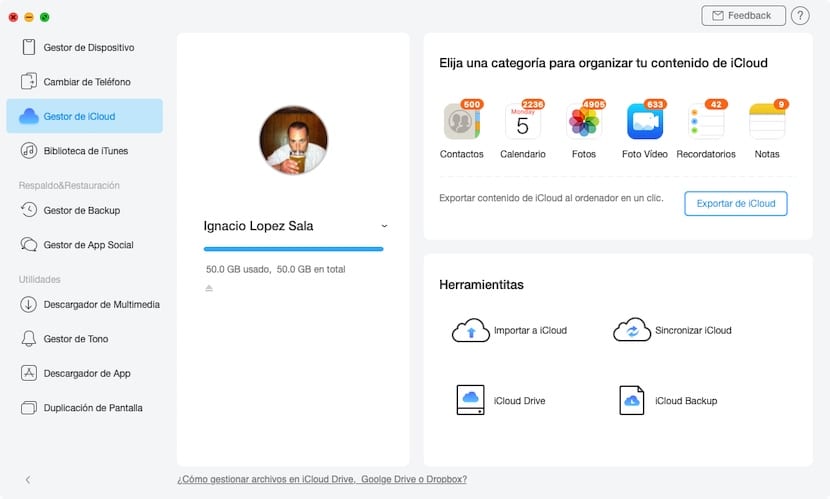
Den tredje metoden som AnyTrans tilbyr oss å overføre innhold fra en enhet til en annen, er gjennom iCloud. Hvis vi har aktivert iCloud for å ta sikkerhetskopier og synkroniser elementer som er lagret på iPhone Med Apple-skyen kan vi få tilgang til den samme informasjonen som er lagret på iPhone fra nettet icloud.com.
Hvis vi ønsker å overføre all informasjonen som er lagret i iCloud til vår nye iPhone, med AnyTrans kan vi gjøre det på en veldig enkel måte, siden det lar oss laste ned alt innholdet som er lagret i skyen til utstyret vårt og fra utstyret vårt overføre det til den nye iPhone. AnyTrans lar oss velge hvilket innhold vi vil laste ned kontakter, kalender, bilder og videoer, påminnelser og notater.
Ved å laste ned alt innholdet fra iCloud til datamaskinen vår, lar det oss også velge hvilken type innhold vi vil lagre den nye iPhone, for å administrere ledig plass vi har til rådighet. Dette alternativet er ikke bare kompatibelt med iCloud, men er også tilgjengelig for Google Drive-brukere.
App tilgjengelig for iPhone
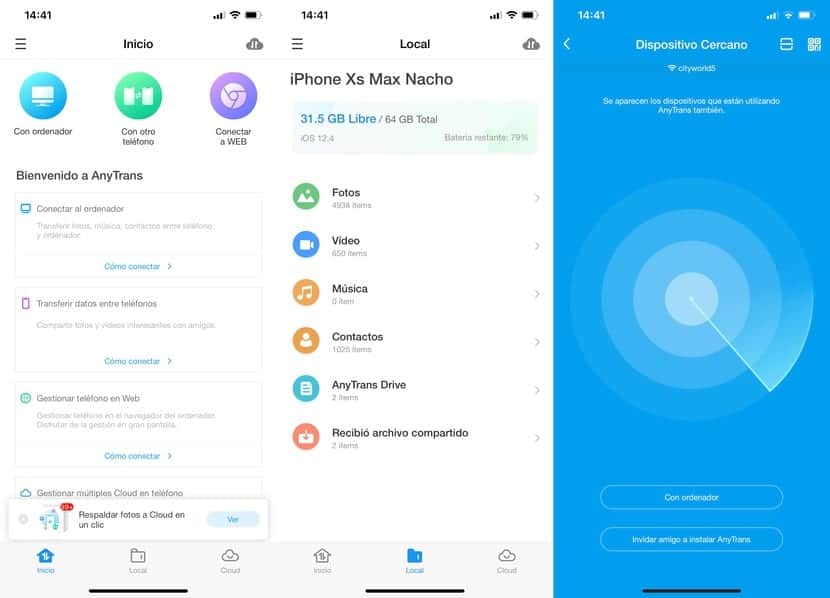
Søknaden for iOS tilbyr oss en rekke funksjoner som til nå hadde krysset oss for å være tilgjengelige. Takket være AnyTrans-applikasjonen for iOS er den også tilgjengelig på Android, det kan vi send hvilken som helst type fil til hvilken som helst smarttelefonEnten iPhone eller Android.
I tillegg lar det oss også administrere innholdet på enheten vår via nettet og være i stand til å sende hvilken som helst fil til vår PC eller Mac uten å måtte ty til meldingsapplikasjoner, e-postmeldinger, laste dem opp til skyen ...
En annen av funksjonene den tilbyr oss er tilgang til de forskjellige lagringstjenestene i skyen som vi bruker regelmessig og lar oss kopiere og flytte filer raskt og enkelt.
Du last ned AnyTrans gratis for iOS via AnyTrans offisielle nettside